惠普交换机设置 VLAN_Configuration_ProCurve
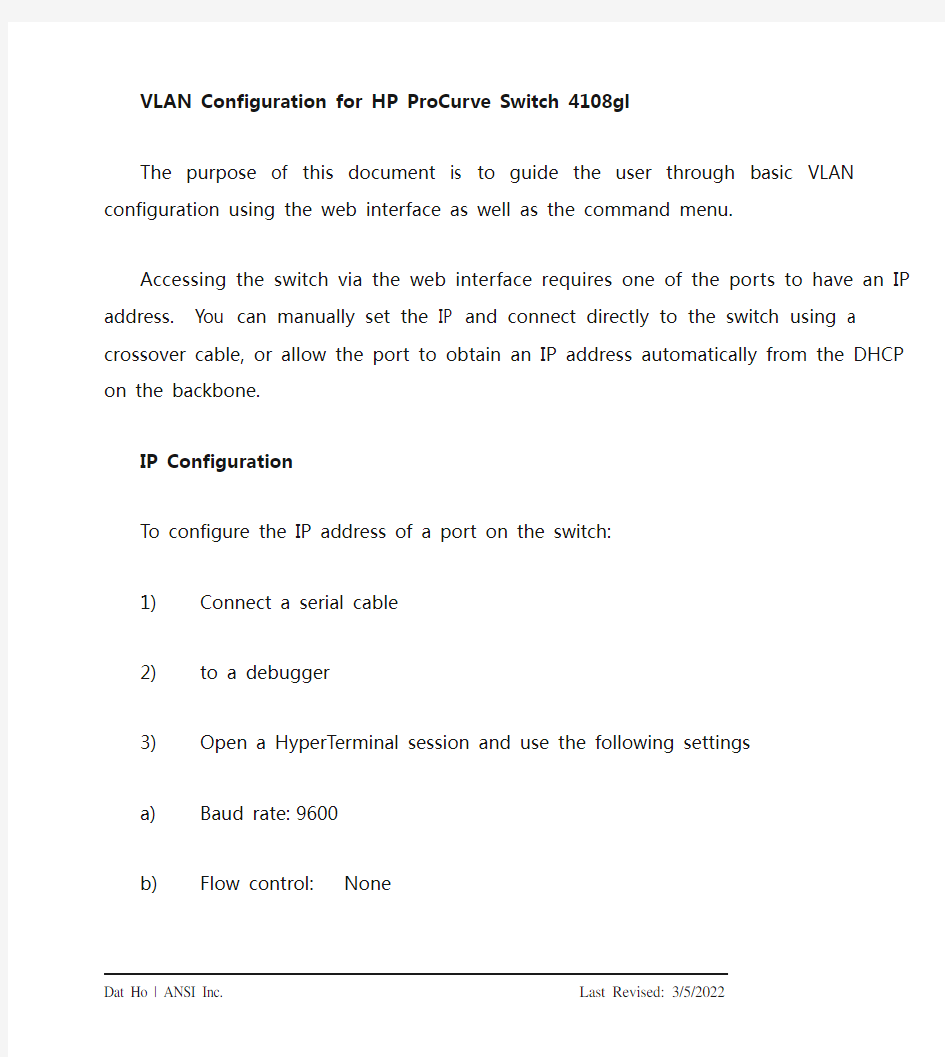
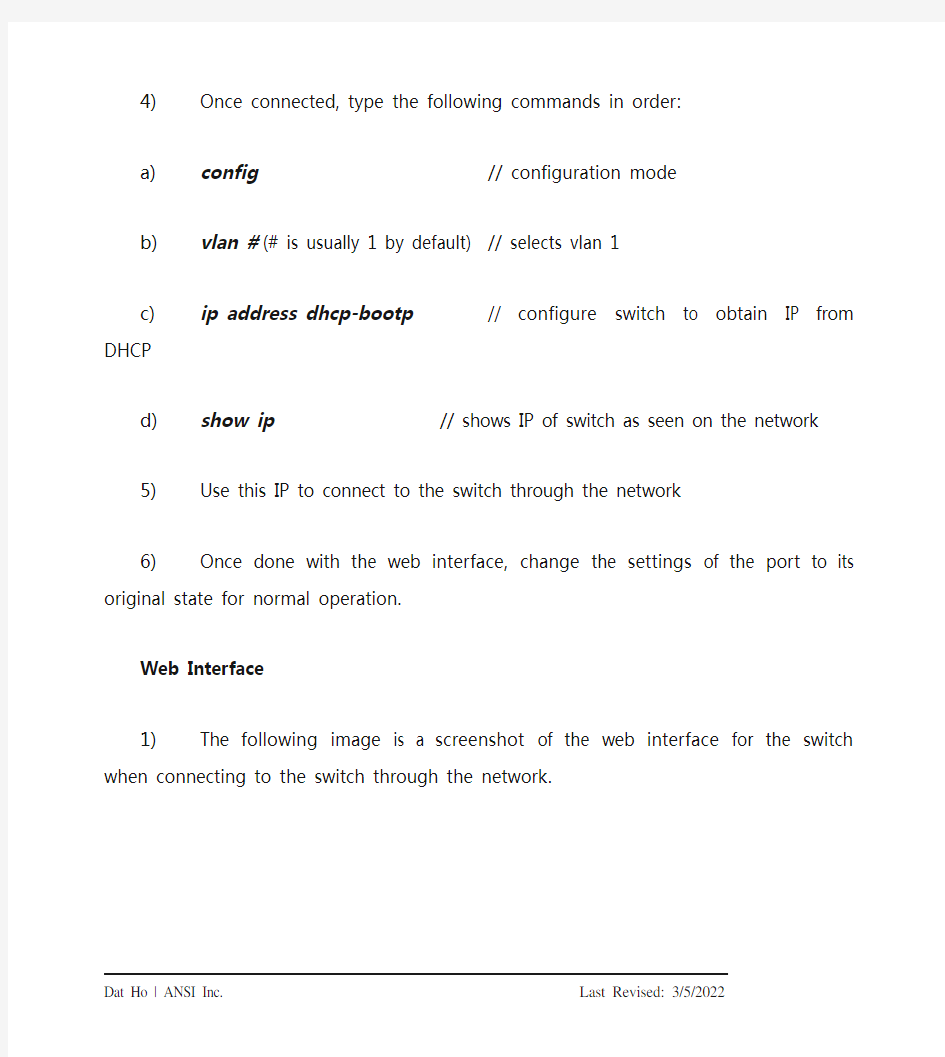
VLAN Configuration for HP ProCurve Switch 4108gl
The purpose of this document is to guide the user through basic VLAN configuration using the web interface as well as the command menu.
Accessing the switch via the web interface requires one of the ports to have an IP address. You can manually set the IP and connect directly to the switch using a crossover cable, or allow the port to obtain an IP address automatically from the DHCP on the backbone.
IP Configuration
To configure the IP address of a port on the switch:
1)Connect a serial cable
2)to a debugger
3)Open a HyperTerminal session and use the following settings
a)Baud rate: 9600
b)Flow control: None
4)Once connected, type the following commands in order:
a)config// configuration mode
b)vlan # (# is usually 1 by default) // selects vlan 1
c)ip address dhcp-bootp// configure switch to obtain IP from DHCP
d)show ip// shows IP of switch as seen on the network
5)Use this IP to connect to the switch through the network
6)Once done with the web interface, change the settings of the port to its original state for
normal operation.
Web Interface
1)The following image is a screenshot of the web interface for the switch when connecting to
the switch through the network.
2)Click on the Configuration and select VLAN Configuration.
3)Click on Add/Remove VLANs to configure VLANs.
You can do several things on this page to setup VLANs on the switch. You have the option to create a new VLAN, rename an existing VLAN, and delete a VLAN.
To add a VLAN, you must provide a VLAN name as a VLAN ID. It is recommended that you follow the naming convention and relate the ID with the VLAN name. Click Add VLAN and the new VLAN will be added to the list of current VLANs.
4)To assign ports to the VLAN you just created, return to the VLAN Configuration page and
click on Modify in the row for the VLAN you created.
5)Select the ports you wish to add to the VLAN (hold down CTRL to select multiple ports) and
the default mode is Untagged. Ports that exist in multiple VLANs or are being used to
communicate with VLANs from additional switches are set to operate under Tagged mode.
Forbid is used to prevent the port from joining the default VLAN. Click Apply to save the configuration and return to the VLAN list.
6)The VLAN you created will update to include the ports that are assigned to the VLAN.
Command Menu
The following steps will guide you through the process of configuring a VLAN on the switch using the command menu.
1)Connect a serial cable from the switch to a debugger
2)At the command prompt, type in menu
3)Select Switch Configuration… from the main menu
4)Select VLAN Menu…
5)Select VLAN Names
6)This screen displays all VLANs currently configured on the switch. You have the option to
Add, Edit, or Delete a VLAN.
Click on Add to create a new VLAN.
7)Enter in an ID and a name for the VLAN, then click Save.
8)You will be taken back to the VLAN Names screen where your newly created VLAN should
be listed. Click Back.
9)Select VLAN Port Assignment to assign ports to a VLAN.
10)You will now enter a table listing all the ports and VLANs available on the switch. Use the
arrow keys to navigate to the VLAN and port you wish to configure. Press space to toggle the values of each port. When done, click Save.
11)Logout of the switch console and remove the serial cable.
交换机基本命令
1、Switch> 用户模式 2、Switch>enable 进入特权模式 Switch# 3、Switch#config terminal 进入全局模式 Switch(config)# 4、Switch(config)#interface f0/1 进入接口模式 Switch(config-if)# 5、Switch(config)#line console 0 进入line模式 Switch(config-line)# exit 退回上层 end 结束所有操作 6、Switch(config)#hostname aaa 配置主机名 7、switch#show running-config 查看配置情况 8、Switch(config)#enable password 111 设置使能密码(明文) 9、Switch(config)#enable secret 111 设置使能密码(密文) Switch(config)#line console 0 设置console密码 Switch(config-line)#password 333 Switch(config-line)#login 10、Switch(config)#interface vlan1
Switch(config-if)#ip address 192.168.1.1 255.255.255.0 设置IP地址Switch(config-if)#no shutdown 11、Switch(config)#ip default-gateway 192.168.1.10 设置网关 12、Switch#show mac-address-table 查看MAC地址表 13、Switch#show cdp cdp全局配置信息 14、Switch#show cdp interface f0/1 cdp接口配置信息 15、Switch#show cdp traffic cdp包的配置信息 16、Switch#show cdp neighbors cdp邻居基本信息 17、Switch#show cdp neighbors detail cdp邻居详细信息 Switch#show cdp neighbors entry 18、Switch#copy running-config startup-config Switch#write 保存交换机配置信息 19、Switch#erase startup-config 恢复出厂信息 Switch#reload 重新加载 20、交换机密码恢复 *断开电源 *按住MODE键,加电(等待数秒) *switch:出现此符号 *switch:flash_init 初始化flash *switch:dir flash: (查看文件,可省去) *switch:rename config.text config.old 改名
锐捷交换机常用配置基础命令
一、交换机基本配置 1、交换机命名: 在项目实施的时候,建议为处于不同位置的交换机命名,便于记忆,可提高后期管理效率。 switch(config)#hostname ruijie //ruijie为该交换机的名字 2、交换机配置管理密码: 配置密码可以提高交换机的安全性,另外,telnet登录交换机的时候,必须要求有telnet管理密码。 switch (config)#enable secret level 1 0 rg //配置telnet管理密码为rg,其中1表示telnet密码,0表示密码不加密 switch (config)#enable secret level 15 0 rg //配置特权模式下的管理密码rg,其中15表示为特权密码3、交换机配置管理IP switch (config)#interface vlan 1 //假设管理VLAN为VLAN 1 switch (config-if)#ip address 192.168.1.1 255.255.255.0 //给管理VLAN配置管理IP地址 switch (config-if)#no shutdown //激活管理IP,养成习惯,无论配置什么设备,都使用一下这个命令 4、交换机配置网关: switch(config)#ip default-gateway 192.168.1.254 //假设网关地址为192.168.1.254,此命令用户二层设备。通过以上几个命令的配置,设备便可以实现远程管理,在项目实施时(尤其是设备位置比较分散)特别能提高效率。 二、接口介质类型配置 锐捷为了降低SME客户的总体拥有成本,推出灵活选择的端口形式:电口和光口复用接口,方便用户根据网络环境选择对应的介质类型。 但光口和电口同时只能用其一,如图1,如使用了光口1F,则电口1不能使用。 1、接口介质类型的转换: Switch(config)#interface gigabitethernet 0/25-28
如何配置交换机
一、连接交换机和PC 首先,需要先把PC和交换机连接在一起,这样才能进行管理。可网管型交换机都附带一条串口电缆,供网管员进行本地管理。先把串口电缆的一端插在交换机背面的Console口上,同时拧好螺钉,防止接触不良。串口线的另一端插在普通PC的串口上,此时要记住电缆插在COM1还是COM2口上,以后设置会用得着。 二、设置“超级终端” 连接好后,接通交换机和电脑电源并开机。Windows 98/Me/2000都提供“超级终端”服务,如果没有可以在“添加/删除程序”中的“通讯”组内添加。你也可以使用其他符合VTY100(终端的一种标准,现在很少见)标准的终端模拟程序。 在第一次运行“超级终端”时,系统默认为通过Modem连接,会要求用户输入连接的区号,随便输入一个即可。如果你的电脑中没有安装Modem,则会提示“在连接之前必须安装调制解调器,现在就安装吗?”,这里点击[否]按钮。 程序运行之后会提示你建立一个新的连接名称,我们在这里输入“Switch”。 点击[确定]按钮后,会出现一个窗口,要求用户选择连接时使用哪一个端口。 这里一定要注意,应该选择你连接的PC串口的序号。如果不太清楚,可以用“串口1”和“串口2”分别试试。 串口号后,点击[确定]按钮,会出现一个COM口属性的窗口,里面有波特率、数据位、奇偶检、停止位、流量控制等参数设置。这么多参数,如何设置呢? 其实不要紧,只要点击一下[还原默认值]按钮,就会调用最保守的参数设置。 默认参数在大多数的连接状况下都能适用,这样用户就不必再花费时间研究这些参数了。 设定好连接参数后,程序就会自动执行连接交换机的命令。咦!界面怎么一片空白?不要急,按一下回车键,交换机管理主界面的庐山真面目终于出现了。 从现在开始,你就得忘记鼠标的存在,所有的控制都要通过键盘来实现。不过操作非常简单:用回车键执行命令,用“T ab”键或箭头键在选项中移动,用空格键或键盘字母键、数字键改变某项参数。登录操作系统之前,用户需要输入管理员用户名和密码。大多数设备管理员的默认用户名都以“Admin”、“Super”等有意义的英文单词命名。有的交换机有初始口令,有的则没有,只要仔细查看交换机使用手册就可以了解这些信息。 交换机的配置是一项技巧性和实践性并重的工作,只有在平时认真总结,才能对交换机进行有效管理,使局域网畅通运行,为用户的信息传递提供最可靠的服务。 (1)每个双绞线接口只与一个工作站(网卡)相连,信号点对点传输。
锐捷网络交换机的配置命令集
锐捷网络交换机的配置命令集 交换机 >Enable 进入特权模式 #Exit 返回上一级操作模式 #End 返回到特权模式 #write memory 或copy running-config startup-config 保存配置文件 #del flash:config.text 删除配置文件(交换机及1700系列路由器) #erase startup-config 删除配置文件(2500系列路由器) #del flash:vlan.dat 删除Vlan配置信息(交换机) #Configure terminal 进入全局配置模式 (config)# hostname switchA 配置设备名称为switchA (config)#banner motd & 配置每日提示信息&为终止符 (config)#enable secret level 1 0 star 配置远程登陆密码为star (config)#enable secret level 15 0 star 配置特权密码为star Level 1为普通用户级别,可选为1~15,15为最高权限级别;0表示密码不加密(config)#enable services web-server 开启交换机WEB管理功能 Services 可选以下:web-server(WEB管理)、telnet-server(远程登陆)等 查看信息 #show running-config 查看当前生效的配置信息 #show interface fastethernet 0/3 查看F0/3端口信息 #show interface serial 1/2 查看S1/2端口信息 #show interface 查看所有端口信息 #show ip interface brief 以简洁方式汇总查看所有端口信息 #show ip interface 查看所有端口信息 #show version 查看版本信息 #show mac-address-table 查看交换机当前MAC地址表信息 #show running-config 查看当前生效的配置信息 #show vlan 查看所有VLAN信息 #show vlan id 10 查看某一VLAN (如VLAN10)的信息 #show interface fastethernet 0/1 switchport 查看某一端口模式(如F 0/1) #show aggregateport 1 summary 查看聚合端口AG1的信息 #show spanning-tree 查看生成树配置信息 #show spanning-tree interface fastethernet 0/1 查看该端口的生成树状态 #show port-security 查看交换机的端口安全配置信息 #show port-security address 查看地址安全绑定配置信息 #show ip access-lists listname 查看名为listname的列表的配置信息 #show access-lists
交换机常用命令
交换机 1、恢复出厂设置 #set default 2、给vlan添加端口 #vlan 100 (创建一个vlan100) #switchport interface ethernet 1/1 (将E1/1接口加入vlan100中) #switchport interface ethernet 1/2-5 (将E1/2-5 范围内加入到vlan100中) 3、设置Trunk端口允许通过vlan #interface ethernet 1/5 #switchport mode trunk (将E1/5设置为trunk模式) #switchport trunk allowed vlan 1;3;5-20 (允许通过的vlan段) #switchport forbidden vlan add vlan 10 (防止E1/5加入到vlan10中) 4、光口,电口的转换 #interface ethernet 1/1 #media-type copper(电口)/fiber(光口) 5、端口粘连 #switchport port-security mac-address sticky (将自动学习到得mac地址粘连到接口上)6、端口过滤 #mac-address-table blackhole address {mac-address} vlan 1 7、端口聚合 #port-group 1 (创建一个port-group组) #interface ethernet 1/1-2 #port-group 1 mode on(强制)、passive(被动)、active(主动) [两个不能是passive ,active 和passive 要一起使用] 8、端口镜像 #monitor session 1 source interface ethernet 1/0/1 both (将源E1/0/1的流量镜像到E1/0/2) #monitor session 1 destination interface ethernet 1/0/2 (将源session 1发送至E1/0/2中) 9、设置用户自动退出特权模式的超时时间 #exec timeout 10、关闭端口的vlan入口规则 #vlan ingress disable 11、设定引入路由的缺省路由权值 #default-metric 12、设置MD5认证,采用MD5认证 #ip ospf message-digest-key 1 MD5 password #ip ospf authentication message-digest 13、绑定MAC地址 ①在端口安全中绑定 #switchport port-security mac-address ……. ②AM中启动 #am mac-ip-pool ……. ③全局配置模式下 #mac-address-table static address {mac-address} vlan 1 interface e1/1
华为交换机基本配置命令29908
华为交换机基本配置命令 一、单交换机VLAN划分 命令命令解释 system 进入系统视图 system-view 进入系统视图 quit 退到系统视图 undo vlan 20 删除vlan 20 sysname 交换机命名 disp vlan 显示vlan vlan 20 创建vlan(也可进入vlan 20) port e1/0/1toe1/0/5 把端口1-5放入VLAN 20 中 5700系列 单个端口放入VLAN [Huawei]intg0/0/1 [Huawei]port link-typeaccess(注:接口类型access,hybrid、trunk) [Huawei]port default vlan 10 批量端口放入VLAN [Huawei]port-group 1 [Huawei-port-group-1]group-member ethernet G0/0/1 to ethernet G0/0/20 [Huawei-port-group-1]port hybrid untagged vlan 3 删除group(组)vlan 200内的15端口 [Huawei]intg0/0/15 [Huawei-GigabitEthernet0/0/15]undo port hybrid untagged vlan 200 通过group端口限速设置 [Huawei]Port-group 2 [Huawei]group-member g0/0/2 to g0/0/23 [Huawei]qos lr outbound cir 2000 cbs 20000 disp vlan 20 显示vlan里的端口20 int e1/0/24 进入端口24 undo port e1/0/10 表示删除当前VLAN端口10 disp curr 显示当前配置 return 返回 Save 保存 info-center source DS channel 0 log state off trap state off通过关闭日志信息命令改变DS模块来实现(关闭配置后的确认信息显示) info-center source DS channel 0 log state on trap state on 通过打开日志信息命令改变DS模块来实现(打开配置后的确认信息显示)
如何配置网络交换机配置
如何配置网络交换机配 置 Document number:NOCG-YUNOO-BUYTT-UU986-1986UT
如何配置网络交换机配置(图文解析)(1) 交换机的配置一直以来是非常神秘的,不仅对于一般用户,对于绝大多数网管人员来说也是如此,同时也是作为网管水平高低衡量的一个重要而又基本的标志。这主要在两个原因,一是绝大多数企业所配置的交换机都是桌面非网管型交换机,根本不需任何配置,纯属“傻瓜”型,与集线器一样,接上电源,插好网线就可以正常工作;另一方面多数中、小企业老总对自己的网管员不是很放心,所以即使购买的交换机是网管型的,也不让自己的网管人员来配置,而是请厂商工程师或者其它专业人员来配置,所以这些中、小企业网管员也就很难有机会真正自己动手来配置一台交换机。 交换机的详细配置过程比较复杂,而且具体的配置方法会因不同品牌、不同系列的交换机而有所不同,本文教给大家的只是通用配置方法,有了这些通用配置方法,我们就能举一反三,融会贯通。 通常网管型交换机可以通过两种方法进行配置:一种就是本地配置;另一种就是远程网络配置两种方式,但是要注意后一种配置方法只有在前一种配置成功后才可进行,下面分别讲述。 一、本地配置方式 本地配置我们首先要遇到的是它的物理连接方式,然后还需要面对软件配置,在软件配置方面我们主要以最常见的思科的“Catalyst 1900”交换机为例来讲述。因为要进行交换机的本地配置就要涉及到硬、软件的连接了,所以下面我们分这两步来说明配置的基本连接过程。 1.物理连接 因为 的便携性能,所以配置交换机通常是采用笔记本电脑进行,在实在无笔记本的情况下,当然也可以采用台式机,但移动起来麻烦些。交换机的本地配置方式是通过计算机与交换机的“Console”端口直接连接的方式进行通信的,它的连接图如图1所示。 图1 可进行网络管理的交换机上一般都有一个“Console”端口(这个在前面介绍集线器时已作介绍,交换机也一样),它是专门用于对交换机进行配置和管理的。通过Console端口连接并配置交换机,是配置和管理交换机必须经过的步骤。虽然除此之外还有其他若干种配置和管理交换机的方式(如Web 方式、Telnet方式等),但是,这些方式必须依靠通过Console端口进行基本配置后才能进行。因为其他方式往往需要借助于IP地址、域名或设备名称才可以实
(完整版)华为交换机常用命令大全
华为交换机常用配置大全 2010-02-27
目录 一、基础配置举例 (3) 1.1配置文件处理 (3) 1.2配置交换机远程管理 (3) 二、以太网配置举例 (5) 2.1配置端口属性 (5) 2.2配置链路聚合 (7) 2.3配置VLAN (8) 9.配置MSTP (15) 三、可靠性 (22) 3.1配置基于主备份VRRP (22) 3.2配置基于负载分担VRRP (23) 四、IP路由 (25) 4.1配置静态路由 (25) 4.2配置动态路由 (26) 五、IP业务 (28) 5.1配置虚接口IP地址 (28) 5.2DHCP设置 (29) 5.3 ACL 举例 (32) 六、IGMP (33)
七、QOS (34) 八、安全性 (35) 8.1接口安全 (35) 九、网络管理 (36) 9.1简单网络管理协议配置 (36) 十、设备管理 (38) 10.1测试命令 (38) 一、基础配置举例 1.1配置文件处理 导入配置文件 tftp x.x.x.x get vrpcfg.zip vrpcfg.zip 导出配置文件 tftp x.x.x.x put vrpcfg.zip vrpcfg.zip 1.2配置交换机远程管理 aaa 方式 system-view aaa local-user huawei password simple huawei local-user huawei service-type telnet
local-user huawei priority level 3 quit user-interface vty 0 4 authentication-mode aaa quit 没有密码和使用密码认证同上
华三华为交换机-路由器配置常用命令汇总
H3C交换机配置命令大全 1、system-view 进入系统视图模式 2、sysname 为设备命名 3、display current-configuration 当前配置情况 4、language-mode Chinese|English 中英文切换 5、interface Ethernet 1/0/1 进入以太网端口视图 6、port link-type Access|Trunk|Hybrid 设置端口访问模式 7、undo shutdown 打开以太网端口 8、shutdown 关闭以太网端口 9、quit 退出当前视图模式 10、vlan 10 创建VLAN 10并进入VLAN 10的视图模式 11、port access vlan 10 在端口模式下将当前端口加入到vlan 10中 12、port E1/0/2 to E1/0/5 在VLAN模式下将指定端口加入到当前vlan中 13、port trunk permit vlan all 允许所有的vlan通过 H3C路由器配置命令大全 1、system-view 进入系统视图模式 2、sysname R1 为设备命名为R1 3、display ip routing-table 显示当前路由表 4、language-mode Chinese|English 中英文切换 5、interface Ethernet 0/0 进入以太网端口视图 6、ip address 192.168.1.1 255.255.255.0 配置IP地址和子网掩码 7、undo shutdown 打开以太网端口 8、shutdown 关闭以太网端口
网络交换机的设置
EDS-828 MOXA汇聚层交换机的设置方法: 1、将交换机的网络连接好后,直接在IE地址栏输入交换机的默认IP.进入页面,屏幕上会出现web Console 登陆画面。选择登入帐户(admin 或user)后,将鼠标移到Password 区并输入密码。该密码将于访问任何控制台时被要求输入,如果您不想设置密码,让Password 留白即可,然后按Enter 键 2、点击登录按钮进入设置页面,其菜单内容如下: 概述 配置基本设置 使用端口聚合 配置SNMP 使用通信冗余功能 使用流量优先级功能 使用VLAN 功能
使用Multicast 过虑功能 使用带宽管理 使用端口访问控制 使用IP 地址过滤 使用自动报警功能 使用Line-Swap-Fast-Recovery 功能使用Set Device IP 功能 使用诊断功能 使用监视器功能 使用MAC 地址表功能 使用第三层设定 使用系统记录功能 使用HTTPS/SSL
3、在这里我们首先设置的是在Basic Settings 目录下的Network 中的IP地址,此地址为本交换机的IP地址,通常为自定义的IP(注这里的网关Gateway不需要设置只选择默认状态,港陆钢铁的子网掩码Subnet Mask均为255.255.255.0)
更改完后需要将配置电脑的IP地址网段更改为与改后交换机同一IP 地址的网段方可再次进入设置页面,如上图。 4、当再次进入设置页面后,进入Communication Redundancy冗余通信视图,从Communication Redundancy 的页面中,选择Turbo Ring 或Turbo Ring V2 冗余协议,请注意不同协议的设置页面也会不同。在这里我们需要在settings----Redundancy Protocol中选择turbo ring v2协议,一个环网最多只允许有一个Master(勾选此选项即表示此交换机作为环网上的主交换机,用户使用Turbo Ring 或Turbo Ring V2 时无需设置主机。如果用户没有指定的主机,Turbo Ring 协议会自动从环网内的以太网交换机中选择出一台做主机。主机只是用来决定哪段连接被用作备用路径)。在Redundant Ports中选择作为连接环网的端口7-1;7-2;选择8-1与核心交换机连接的端口)。设置完后需要激活Activate.
华为交换机常用命令
华为交换机常用命令: 1、display current-configuration 显示当前配置 2、display interface GigabitEthernet 1/1/4 显示接口信息 3、display packet-filter interface GigabitEthernet 1/1/4 显示接口acl应用信息 4、display acl all 显示所有acl设置3900系列交换机 5、display acl config all 显示所有acl设置6500系列交换机 6、display arp 10.78.4.1 显示该ip地址的mac地址,所接交换机的端口位置 7、display cpu显示cpu信息 8、system-view 进入系统图(配置交换机),等于config t 命令 9、acl number 5000 在system-view命令后使用,进入acl配置状态 10、rule 0 deny 0806 ffff 24 0a4e0401 f 40 在上面的命令后使用,,acl 配置例子 11、rule 1 permit 0806 ffff 24 000fe218ded7 f 34 //在上面的命令后使用,acl配置例子 12、interface GigabitEthernet 1/0/9 //在system-view命令后使用,进入接口配置状态 13、[86ZX-S6503-GigabitEthernet1/0/9]qos //在上面的命令后使用,进入接口qos配置 14、[86ZX-S6503-qosb-GigabitEthernet1/0/9]packet-filter inbound user-group 5000 //在上面的命令后使用,在接口上应用进站的acl 15、[Build4-2_S3928TP-GigabitEthernet1/1/4]packet-filter outbound user-group 5001 //在接口上应用出站的acl 16、undo acl number 5000 //取消acl number 5000 的设置 17、ip route-static 0.0.0.0 0.0.0.0 10.78.1.1 preference 60 //设置路由 18、reset counters interface Ethernet 1/0/14 //重置接口信息 19、save //保存设置 20、quit //退出(此信息仅为分享之用,我们不排除对您并不适用的可能。另,如此信息侵犯您的权益,请告知我们,我们会及时删除) 华为路由器交换机配置命令:交换机命令 [Quidway]discur;显示当前配置 [Quidway]displaycurrent-configuration;显示当前配置 [Quidway]displayinterfaces;显示接口信息 [Quidway]displayvlanall;显示路由信息 [Quidway]displayversion;显示版本信息 [Quidway]superpassword;修改特权用户密码 [Quidway]sysname;交换机命名
交换机配置和设备常用命令
常用命令等 1、连接交换机并设置软件连接交换机/路由器等: 如果设备管理器里边没有端口选项则说明USB-COM驱动未安装好;到这里记录下COM口的端口号,我这里是COM4。 打开securecrt软件:打开crt解压到的目录点软件启动
在弹出的窗口中点击下图中的按钮 按照下图中选择选项:
选择完成后点击确定按钮后敲击回车,如窗口中显示XXXXX>则说明设备连接成功。 2、配置5750交换机步骤 A、第一步删除5750交换机现有配置,复制下边命令并粘贴到crt命令行内: en ruijie delete config.text y reload y B、重新配置5750交换机: en
conf t hos btjx-zhl-25750-2 vlan 101 exit int vlan 101 ip add 192.168.101.252 255.255.255.0 exit ip route 0.0.0.0 0.0.0.0 192.168.101.254 enable sec ruijie lin vty 0 4 pass ruijie exit rldp enable int r g0/1 – 22 sw mo acc sw acc vlan 101 rldp port loo shutdown-port exit int r g0/23 – 24 me fi sw mo tr int g0/24
des btjx-zhl-25750-1 exit err re int 1800 end wr wr 此配置是11日没有拆下来的交换机的配置: 此配置是11日拆除下来的5750交换机的配置(需要增加部分配置) 上边配置的5750交换机23口24口都是级联口5750-1-24口接86,5750-1-23连接5750-2-24口 3、2952交换机配置,修改级联口部分: en ruijie conf t int g0/49 sw mo tr int g0/51 sw mo tr
网络交换机的安装配置
交换机承载数据包,完成传输任务,处于网络的数据链路层,建立节点间的数据链路,通过差错控制提供数据包在信道上无差错传输。交换机安装完成后,网管一般不关心它,出现问题也仅看灯是否闪亮,要了解交换机须学习它的配置,能对网络传输有一个更深的学习。 一、网络体系介绍 网络体系比较简单,由路由器、防火墙、核心楼层等交换组成,如图。 路由器对外连接ISP,对内连防火墙、核心交换,设备之间是千兆光纤连接,按楼层划分VLAN,交换机使用华三36 系列。 二、物理连接 配置交换机一种本地配置,一种远程配置,远程方式需要IP地址、域名或设备名,新交换机没有内置有这些参数,要通过电脑的COM 口连接交换机Console 口去配置,这是最常用、最基本也是网管必须掌握的管理配置方式。 使用电脑超级终端建连接名,选接口如COM3,端口每秒位数9600,数据位8 位,奇偶校验无,停止位1 位,数据流控制无,确定后回车出现“”提示符。 三、软件配置 以华三网管交换机“36 系列”示范配置过程。交换机提示符“”,尖括号是最低级别执行模式,只允许执行基本命令,不允许改配置,要改配置需进特权模式(方括号),输入如下命令。 sys [H3C]
先给交换机取名字用于区分,例如交换机用于人事部门,用下面命令改交换机名字为“renshi”。 [H3C] sysname renshi [renshi] (一)配置VLAN 和端口类型 新交换机默认设置是所有端口都属于VLAN1,这个端口既不能创建也不能删除,因此要把该交换机的千兆端口G0/0/1 配置成TRUNK,使其能识别802.1q 协议,就必须把它从VLAN1 中拿出,否则系统将产生“Error:Link-type trunk conflicts with default VLAN attribute on a port.”提示错误,需要按如下操作进行。 [renshi] valn2(建立vlan2)[renshi-vlan2] port GigabitEthernet 0/0/1(将G0/0/1千兆口加入到vlan2 中)[renshi-vlan2] port Ethernet 0/0/1 to 0/0/48 (将E0/0/1—0/0/48 口全部加入到vlan2 中)[renshi-vlan2] qu(退出)[renshi] G0/0/1(进入G0/0/1 口)[renshi-GigabitEthernet 0/0/1]undo port defaul valn(删除G0/0/1 的所属vlan)[renshi-GigabitEthernet 0/0/1]port link-type trunk(配置端口类型为trunk)[renshi-GigabitEthernet 0/0/1]port trunk allow-pass vlan all(允许所有vlan 通过该端口)[renshi-GigabitEthernet 0/0/1]dis this(查看一下配置是否正确)[renshi-GigabitEthernet 0/0/1]qu(退出) 我们将交换机的48 个百兆口全部配置成valn2,用于连接用户。一个千兆口配置成TRUNK 口,用于连接上级的交换机。 (二)配置管理地址和静态路由 管理地址用于远程登陆,静态路由是完成交换机与核心之间的通信。命令如下。 [renshi]interface vlanif1(在交换机上起一个三层,进入vlan 的三层接口配置)[renshi-vlanif1]ip address192.168.254.11 255.255.255.0(设置IP 地址和子网掩码)[renshi-vlanif1]qu [renshi]ip route-state 0.0.0.0 0.0.0.0 192.168.254.254(配置静态路由访问的任何地址全部转到核心交换机上)用户的访问都将通过交换机转到核心交换上,再由核心交换机做下一跳。 (三)配置远程登录和密码 [renshi]user-interface vty 0 4(开通telnet,并允许同时登录5 个用户)[renshi- user-interface vty 0 4]user priviley level 1(为了安全设置telnet 最低权限“1”)[renshi-user-interface vty 0 4]set authentication password simple 111(设置密码为111, simple 是配置文件中保存的是明文密码,如果使用cipher 则保存为密文)[renshi-user-interface vty 0 4]qu [renshi]super password level 3 simple 333(设置级别三的密码为“333”)
华为交换机常用命令配置介绍
华为交换机配置命令 华为QuidWay交换机配置命令手册: 1、开始 建立本地配置环境,将主机的串口通过配置电缆与以太网交换机的Console口连接。 在主机上运行终端仿真程序(如Windows的超级终端等),设置终端通信参数为:波特率为9600bit/s、8位数据位、1位停止位、无校验和无流控,并选择终端类型为VT100。 以太网交换机上电,终端上显示以太网交换机自检信息,自检结束后提示用户键入回车,之后将出现命令行提示符(如
cisco交换机常用配置命令
3、常用配置命令 3.1 把端口加入到vlan Switch>en Password: Switch #conf t /*进入配置模式*/ Enter configuration commands, one per line. End with CNTL/Z. Switch (config)#inter f 0/1 /*进入端口*/ Switch (config-if)#switchport access vlan X /*把端口加入到vlan X*/ Switch (config-if)#end Switch #wr /*保存*/ Building configuration... [OK] Switch # 3.2 添加新vlan(在核心交换机上写) Switch>en Password: Switch #conf t /*进入配置模式*/ Enter configuration commands, one per line. End with CNTL/Z. Switch (config)#Vlan X /*添加新Vlan*/ Switch (config-vlan)#inter vlan X /*进入Vlan*/ Switch (config-if)#ip address x.x.x.x 255.255.255.0/*设置vlan ip地址*/ Switch (config-if)#no shut 3.3 配置trunk,透传vlan Switch>en Password: Switch #conf t /*进入配置模式*/ Enter configuration commands, one per line. End with CNTL/Z. Switch (config)#inter fast 0/x /*进入级联端口*/ Switch (config-if)#switchport mode trunk /*修改端口模式*/ Switch (config-if)# switchport trunk allowed vlan all /*设置允许通过的vlan*/ 保存 删除命令:所有的命令前面加no。
赫斯曼交换机的配置
赫斯曼系列交换机配置及使用说明 一.M ACH4002系列模块化核心交换机 MACH4002 48G-L3P:全千兆模块化工业以太网核心交换机。设备自带16个千兆端口,其中8个为光、电互换Combo端口。最多支持4个介质模块,可再扩展出32个千兆端口,最多可达48个千兆端口。该交换机支持三层路由功能,220V AC冗余供电,0~70℃工作范围。 MACH4002 48+4G-L3P:千兆模块化工业以太网核心交换机。设备自带4个千兆光、电互换Combo 端口和16个百兆电缆端口。最多支持4个介质模块,可再扩展出32个百兆端口,最多可达48个百兆端口和4个千兆端口。该交换机支持三层路由功能,220V AC冗余供电,0~70℃工作范围。 1.设备的安装和拆卸: MACH4002系列核心交换机:该交换机采用标准的19寸机架式安装方式,4个介质模块及设备风扇均支持带电热插拔。 MACH4002 48G-L3P MACH4002 48+4G-L3P 下图为设备正面图示,其中包括有设备的连接端口、风扇、LED显示灯、报警输出节点、RJ11配置端口及USB配置端口。 LED显示灯位于正面左下方,如下图所示:
交换机的背面为基本电源模块安装位置,如下图所示: 2.设备的配置: 设置IP地址的方法:1.通过超级终端的命令行(需要有专用的线缆:串口转V.24);2.通过HiDiscovery 软件,搜索所有的网络设备,设置其IP地址和子网掩码;3.使用BOOTP和DHCP服务器来设置IP地址。(本方法不推荐在这里使用); 4.使用自动设置适配器ACA21(USB接口) 常用的配置方法:1.通过超级终端的命令行(同上);2.通过WEB界面(需要IE5.5以上,并且要装有JA V A 1.3以上),在IE地址栏里输入交换机的IP地址,即可访问设置界面。每次更改设置需要点击“SET”按键,并选择保存; 3. 使用网管软件HiVision进行配置,每次的修改同样需要进行SET和保存。 注意:如果要通过WEB界面进行配置,需要PC和交换机的IP地址在同一子网内。 3.设备的日常维护: 注意交换机的输入电压是否在额定电压范围; 注意:换机工作环境; 注意:交换机风扇是否正常工作; 注意:各台交换机上的LED灯所显示的内容是否有异常; 注意:HiVision是否有报警产生; 注意:交换机各端口的线缆及介质模块的拔出与插入尽量轻操作。
交换机调试方法
4.5.2交换机模式的语音部署方法 i.硬件安装 a.插板安装注意事项: 将板对准需要插入的槽位的导轨条,将板往里压,到位后将板上的卡口往机框里压,使其卡在机框上板装好后再接电源,将电源线一端接在电源的输出口,输出接口上连接触头编号,和电源接口上的编号一一对应上,如 1 对1,2 对2,对接好后将连接头上的卡口往顺时针方向旋转,卡到位就可以了,一端接在机框的POWER 接口上,左右各有一个,左右都可以接;接口是带有波纹的,注意不能接反,将接口和框上的接口对好压进去即可
背板图示: 电源接口图示:
机框上的0-6 的编号对应背板的0-6 编号,机框上的7 编号对应背板的8 编号,机框上的8 编号对应背板的9 编号,机框上的10-15 编号对应背板的10-15 编号. 当插用户板和模拟板时,排线所接的位置从下到上对应的通道编号为0-23。对应的网口需接上网线,然后接入到网络交换机上板上NET1 灯表示网络为10M/100M 网络,网线接好后,如接入100M 网络后NET1 灯会亮,NET2 灯闪烁表示网络有数据收发;板上通道如果被占用后,板上对应的LN 灯会亮,通道释放对应的LN 灯灭。 中继接口图例:
各板的安装与槽位没有对应关系,可以插任意槽位,MPU槽必须插板(即必须有主板,并且插在MPU 槽,ATV 做主板时除外),如有E1 接入,则9 号槽必须插DTV 板,即背板上的9 编号对应的槽位,每块板都必须接网线. 现将背板上的槽位编号与机框上的编号的对应关系做个说明: DTV 板和ATV 板也可以当成主板来使用(即代替MPU 板),即插到C-C 槽位且需要跳线,对应的软件里也需要设置,软件设置参考软件配置部分。对于DTV 板,J22 跳线需跳上,对于ATV 板,J10 跳线需要跳上。 b.ATV 板插板说明 ATV 作从板时,可以插在除主板槽位的任何一个槽位 ATV 作主板时,只能插在8 号槽,它可以带3 块ATU 从板,从板只能插在4,5,6 号槽,且不能用DTV 做从板。 c.DTV 板插板说明 主板跑DT 接E1 时,可以接从板的槽:4 号、5 号、8 号、11 号、12 号、15 号。主板不跑DT 不接E1 时,可以在除从框的C 槽位任何槽位插板。 注意:当机框上的板超过 6 块时需要单独的MPU 板,不能用其他板来代替MPU 板,此时这个MPU 板是没有DT 功能的。
